Použití termostatu Nest jako detektor pohybu

Zatímco váš termostat Nest je zjevně určen pro úpravu teploty ve vašem domě, může vytáhnout dvojitou funkci a zároveň působit jako detektor pohybu třídění.
Termostat Nest má vestavěný snímač pohybu, který používá k určení, zda je někdo doma, nebo ne, což mu umožní zapnout topení nebo klimatizaci odpovídajícím způsobem, pokud zjistí, že nikdo je doma. Používá se také k aktivaci obrazovky, kdykoli někdo kráčí, zobrazuje aktuální teplotu, která je nastavena, a umožňuje vám rychle se podívat.
Tento snímač pohybu však můžete použít více než jen díky službě nazvané IFTTT (což znamená "Pokud je to tak"). IFTTT používá "recepty", které uživatelům umožňují připojit všechny druhy produktů a služeb dohromady, které byste se normálně nedokázali připojit, jako kdybyste každou novou fotku Facebook, na kterou jste označeni, automaticky nahraná do vašeho Dropboxu. Použijeme IFTTT s Nest, abychom vám poslali upozornění, když váš termostat Nest detekuje pohyb.
Proč bych to chtěl dělat?
Když půjdete na dovolenou nebo právě pro práci na den, vaše Nest Thermostat může automaticky přejít do režimu pryč pomocí funkce Home / Away Assist a kdykoli detekuje pohyb, automaticky se přepne do režimu Home (protože si myslí, že jste doma). Tuto funkci však můžete použít jako detektor pohybu a kdykoli k tomu dojde, obdržíte upozornění a upozorníte vás na možného vetřelce uvnitř vašeho domu, když nejste doma.
Samozřejmě nebudete chtít obdržet oznámení pokaždé, když se to stane, zvlášť pokud jste již doma, takže můžete snadno vypnout recept IFTTT, kdykoli budete chtít, což vám ukážeme, jak postupovat do konce.
Než začneme, je pár nastavení, které bude nutné mít v termostatu Nest. Nejprve musí být termostat v reţimu pryč, aby mohl recept IFTTT fungovat, a budete potřebovat funkci Home / Away Assist povolenou.
Chcete-li povolit funkci Home / Away Assist, otevřete aplikaci Nest v telefonu a klikněte na ikonu ozubeného kola v pravém horním rohu
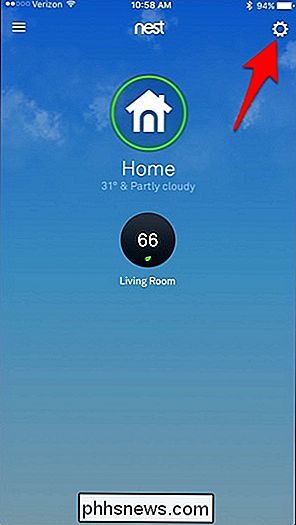
Zvolte "Home / Away Assist"
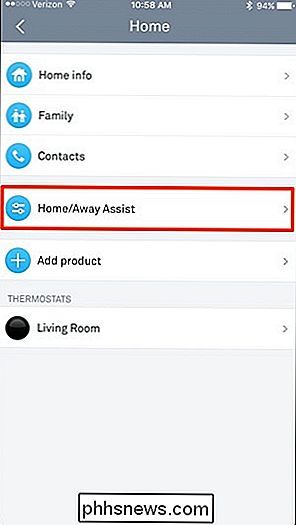
Klepněte na "Co se rozhodne, jestli jste doma"
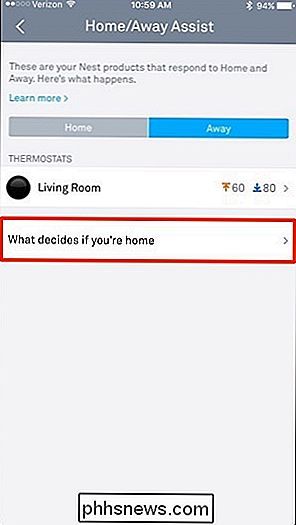
Klepněte na přepínací tlačítko. Přepne se ze šedé na modrou (pokud již není).
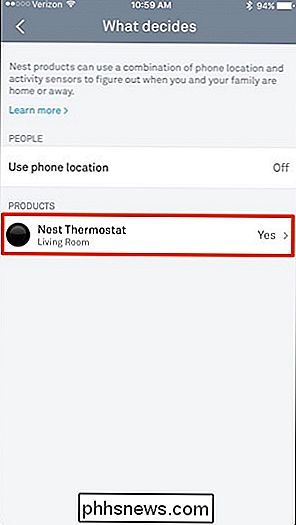
Tato funkce automaticky nastaví váš Nest Thermostat buď v režimu Home, nebo v režimu Off, v závislosti na pohybu, který cítí nebo necítí. Můžete také ručně přepínat mezi režimy přímo na domovské obrazovce aplikace Nest klepnutím na tlačítko "Domů".
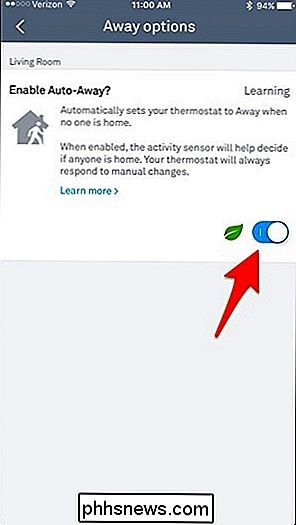
SOUVISEJÍCÍ:

Jak automatizovat oblíbené aplikace s IFTTT Nyní, když to máme nastavte, začněte připravovat recepturu IFTTT. Pokud jste předtím nepoužili IFTTT, podívejte se do našeho průvodce pro získání informací o tom, jak vytvořit účet a připojit aplikace. Pak se vraťte sem a vytvořte si recept Nest
Pro vaše pohodlí jsme také recept vytvořili jako celek a vložili jsme je zde - takže pokud jste již v IFTTT dobře známí, stačí kliknout na tlačítko "Přidat" níže. Budete muset připojit kanály Nest a SMS, pokud ještě nejsou, stejně jako zadat do svého vlastního telefonního čísla upozornění na textové zprávy, které mají být odeslány. V rozevíracím seznamu budete také muset vybrat svůj domov v části "Který domov?".
Pokud chcete recept přizpůsobit, tady je, jak jsme jej vytvořili. Vraťte se na domovskou stránku IFTTT a klikněte na "Moje recepty" v pravém horním rohu obrazovky.
Dále klikněte na "Create a Recipe"

Klikněte na "this" zvýrazněný modře. "Nest Thermostat" ve vyhledávacím poli nebo ji najděte v mřížce produktů a služeb, které jsou pod ním. Klepněte na něj, když ji najdete.
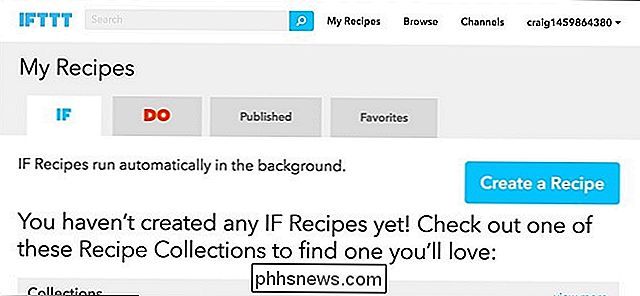
Pokud jste ještě Nest Thermostat nepřipojili k IFTTT, klikněte na "Connect" a přihlaste se k účtu. Postupujte podle pokynů, dokud nepřipojíte své účty.

Dále si vyberete spoušť - v našem případě, kdykoli Nest cílí pohyb. Zvolte možnost Nest nastavena na domovskou stránku.

Na další stránce vyberte svůj domov z rozevíracího seznamu. Pravděpodobně bude jen jedna možnost, pokud nemáte více domů, z nichž každý má termostat Nest. Poté klikněte na tlačítko "Vytvořit spoušť".
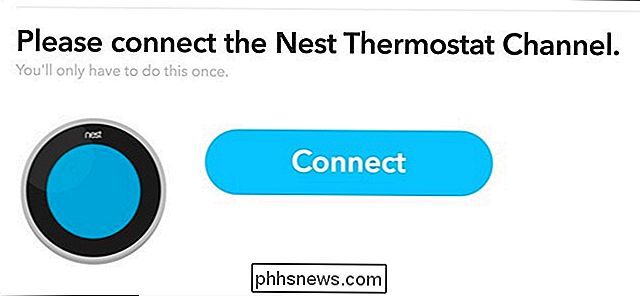
Dále klikněte na "to", označené modře, abyste nastavili akci, která se stane při každém spuštění spouštěče.
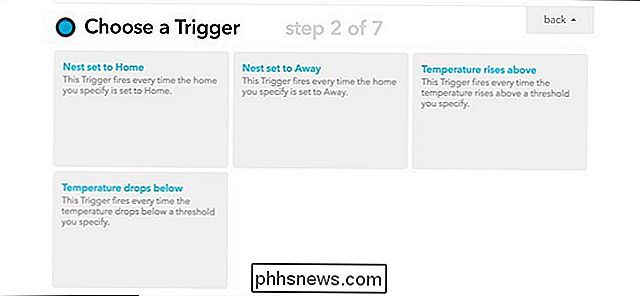
Zde zvolený kanál závisí na typu upozornění, které chcete obdržet. Můžete například zvolit kanál "E-mail", chcete-li obdržet e-mail vždy, když aplikace Nest rozpozná pohyb, nebo pokud chcete na svém iPhone přijmout upozornění, vyberte kanál "Upozornění IF". Můžete dokonce obdržet textovou zprávu pomocí kanálu "SMS". Pro náš příklad použijeme kanál SMS a obdržíme jako oznámení naše oznámení.
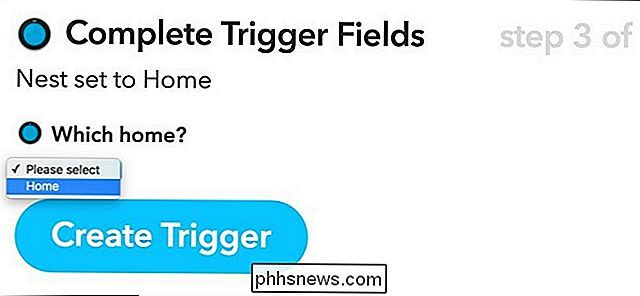
Po výběru kanálu SMS klikněte na "Připojit". Kanál SMS odešle PIN do telefonu, který do IFTTT napíšete a připojte je. Postupujte podle pokynů, dokud to není hotovo.

Nyní si akci vyberete, klikněte na tlačítko "Odeslat SMS".
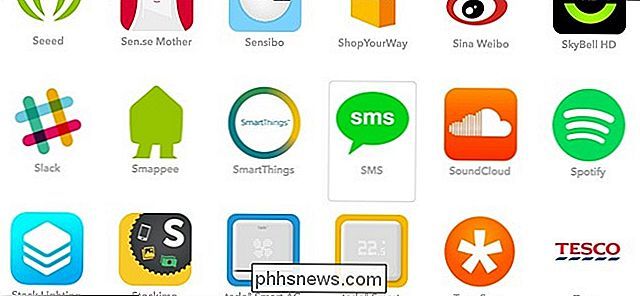
Dále zadáte zprávu, která se objeví po obdržení oznámení. Můžete vložit něco základního jako "Motion detekovaný z termostatu Nest!". Po dokončení klikněte na "Vytvořit akci".
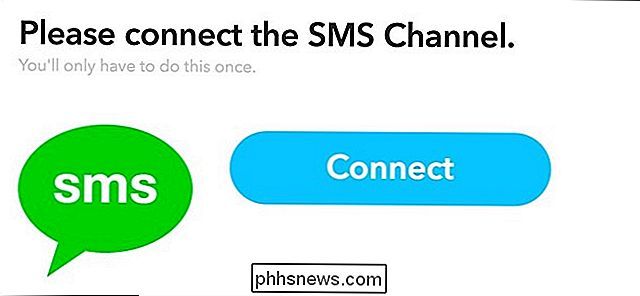
Na další stránce podržte svůj recept v dolní části. To může být co chcete. Pak klikněte na odkaz "Vytvořit recept".
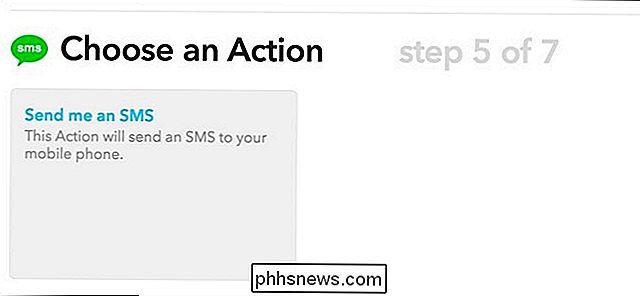
Váš recept je nyní aktivní! Kdykoli váš Nest Thermostat detekuje pohyb a automaticky se přepne na "Home", obdržíte o tom oznámení, což je skvělý způsob, jak zjistit případný případný zloděj v domě, když jste pryč. Váš termostat Nest bude muset být nastaven tak, aby to fungovalo, ale to se stane automaticky, pokud máte aktivován režim Home / Away Assist.
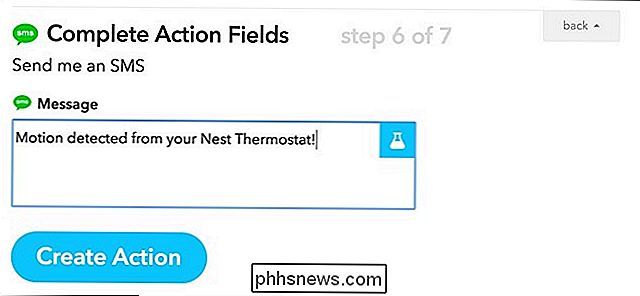
Kdykoli váš termostat Nest detekuje pohyb a automaticky se přepne na "Home ", Obdržíte text o tom, takže je skvělý způsob, jak zjistit případný zloděj v domě, když jste pryč.
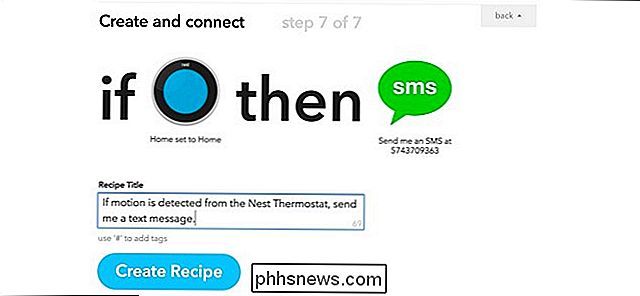
Pokud jste doma a nechcete přijímat tato oznámení , budete muset vypnout recept IFTTT, který lze provést kliknutím na tlačítko "Moje recepty" v horní části stránky a klepnutím na tlačítko napájení vedle receptury pro jeho vypnutí
t jej vymažte a znovu můžete zapnout tlačítko napájení, abyste jej znovu zapnuli, kdykoli chcete.
Abyste mohli pracovat, musí být termostat Nest nastaven na režim Nest, ale to se automaticky stane, pokud máte povoleno funkci Home / Away Assist

Samozřejmě, že toto není nejhezčí nastavení a termostat Nest není zcela určen být detektor pohybu použitý tímto způsobem (Nest Cam je pravděpodobně lepší řešení pro toto), ale je to způsob, jak používat produkt, který již máte, a ještě více využívat z toho

5 IPhone Apps pro sledování vašich investic
Požádejte o každého, kdo se na Wall Street pokusil udělat na vlastní pěst pár dalších dvou dolarů a všichni vám řeknou to samé: investování je těžké. Díky nové sbírce aplikací však nemusí být tak matoucí, že pouze finanční elita může skutečně porozumět, kdy je trh vzhůru, když je nahoře, a co mají pár medvědů grizzly společného s Žaludy Žaludy nejsou vaše tradiční investiční aplikace.

Jak vymazat soubory cookie / vyrovnávací paměť pro jeden web na iPhone nebo iPad
Vymazání vyrovnávací paměti na vašem iPhonu nebo iPadu je opravdu snadné, ale odhlásí vás z každé webové stránky, byly dříve přihlášeny a vymazat další předvolby cookie. Takže co když chcete jen vymazat cookies nebo mezipaměť pro jednu stránku? Naštěstí je to také snadné ... i když ne tak jednoduché, protože budete muset projít seznamem všech stránek, které jste kdy navštívili, nebo které vám dávají soubory cookie.



